Bilgisayardaki standart ekran çözünürlüğü nedir? Ekran çözünürlüğü nasıl öğrenilir
Bir monitör ekranının çözünürlüğünü nasıl bulacağımızı bulmadan önce ne olduğunu bulalım. Ekran çözünürlüğü, monitör görüntüsündeki yatay ve dikey piksel sayısını belirleyen belirli bir değerdir.
Ekran çözünürlüğü yanlışsa, resim daralmış veya uzamış görünecek ve bu da bilgisayar veya dizüstü bilgisayarda rahat çalışmayı engelleyecektir. Çözünürlük ne kadar yüksek olursa, ekrana o kadar fazla bilgi sığar. Çözünürlük genellikle x x y biçiminde yazılır, örneğin 1920x1080.
Birçok kişi birlikte çalışıyor yanlış ayar sadece ekran çözünürlüğünü nasıl öğreneceklerini bilmedikleri için. Bu, standart Windows araçları kullanılarak yapılabilir.
Windows 7, Windows 8 ve Windows 10'da ekran çözünürlüğü
Ekran çözünürlüğünün ayarlanması birkaç tıklamayla yapılır. Masaüstünde sağ tıklayın ve Ekran Çözünürlüğü'nü seçin.
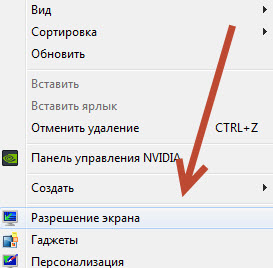
Açılan pencerede ilk alanda seçilen monitörün parametrelerini göreceksiniz. Bunlardan birkaçı varsa, hangisinin görüntülemek istediğinizin ayarlarını seçebilirsiniz. Benim durumumda bu bir BenQ GL2460. Video kartı sürücüleri yüklü değilse monitör adının görüntülenmeyebileceğini lütfen unutmayın.
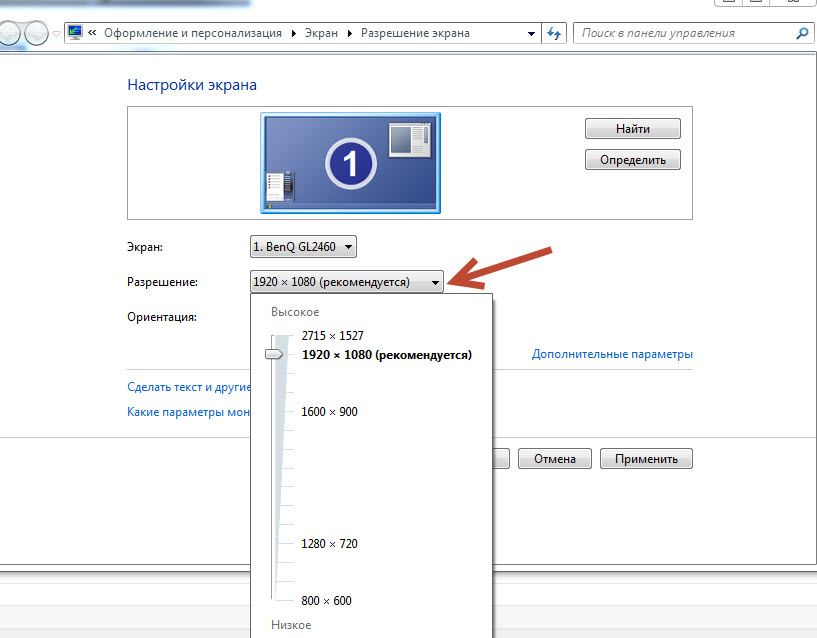
Bilgisayarın video kartı sürücüleri doğru yüklenmişse, monitörün adı görüntülenecek ve bir sonraki “Çözünürlük” alanında monitörün mevcut çözünürlüğü belirtilecek ve ekran çözünürlüğünü nasıl değiştireceğinizi bilmenize gerek kalmayacak. . Benim durumumda 1920x1080. Ayrıca değerden sonra parantez içinde “tavsiye edilir” yazılır. Bu, sürücüleri yükledikten sonra bilgisayarın kendisinin bu monitör için hangi çözünürlüğün doğru olduğunu bildiği ve bunu otomatik olarak tam olarak ayarladığı anlamına gelir.
Ekran çözünürlüğünü değiştirmek için mevcut değere tıklayın ve istediğiniz değeri seçin. Yalnızca bilgisayar tarafından önerilen değerleri ayarlamanızı şiddetle tavsiye ederim.
Windows 8 ve 10'da ekran çözünürlüğünü Metro arayüzü üzerinden de seçebilirsiniz. Bunu yapmak için imleci sağ üst köşeye getirin ve “Denetim Masası” - “Ayarlar” seçeneğini seçin.
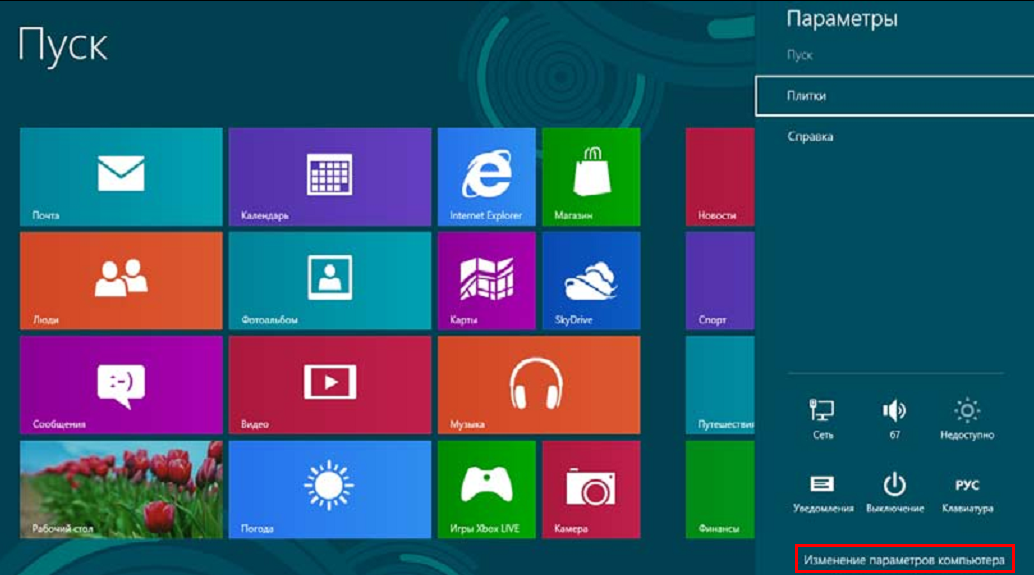
“Ekran” sekmesinde görünen pencerede ekran çözünürlüğünün nasıl değiştirileceğini hemen anlayacaksınız.
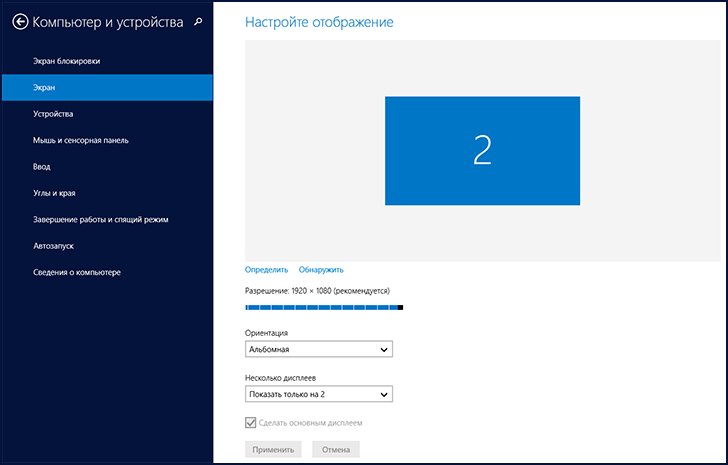
Ayrıca ekran çözünürlüğünü de seçebilirsiniz. özel araçlar video kartından. Örneğin NVIDIA kontrol panelinde. Bunu yapmak için sistem tepsisinde saatin yanındaki simgeye tıklayarak panele gidin.
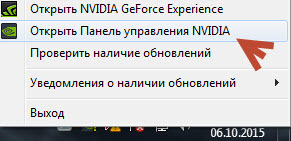
Ekran Çözünürlüğü sekmesinden mevcut değeri öğrenebilir ve gerekiyorsa değiştirebilirsiniz.
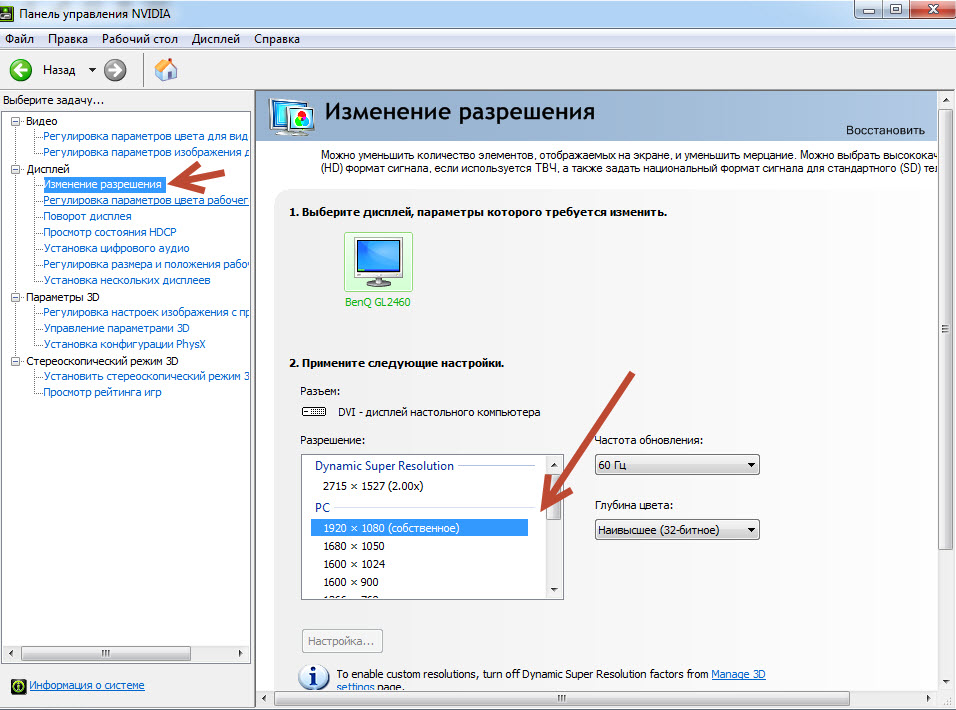
Windows XP'de ekran çözünürlüğü
Windows XP için ekran çözünürlüğü nasıl bulunur? Evet, hemen hemen aynı. Bunu yapmak için yukarıda belirtilen işlemlerin hemen hemen aynısını gerçekleştiriyoruz.
Masaüstüne sağ tıklayın ve Özellikler'i seçin.
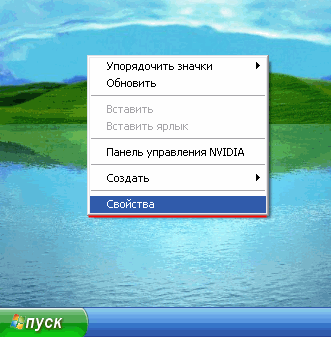
Bundan sonra "Seçenekler" sekmesine gidin
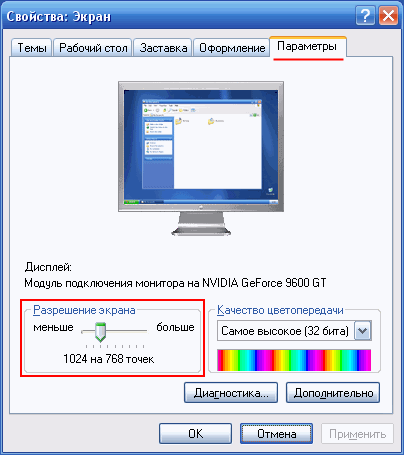
Video kartının sürücüleri kuruluysa “Ekran” alanına video kartınız yazılacak ve ekran çözünürlüğü şu şekilde ayarlanacaktır: optimum ayarlar. Windows XP'de ekran çözünürlüğünü değiştirmek için anahtarı sola veya sağa hareket ettirin. Bundan sonra uygula'yı tıklayın.
Ekran çözünürlüğü, monitördeki (görüntünün oluşturulduğu noktalar) yatay ve dikey piksel sayısıdır. Ekran çözünürlüğü: en önemli özellik herhangi bir monitörde bulunur ve genellikle G x Y'nin bir ürünü olarak kaydedilir (örneğin, 1280x800). Monitörde ne kadar çok piksel varsa o kadar çok faydalı bilgiler ekranda görüntülenebilmektedir.
Eskimiş CRT monitörler 640x480 piksel gibi çok düşük bir çözünürlüğe sahipti. Modern LCD monitörler oldukça yüksek piksel yoğunluğuna sahiptir. Çeşitli uygulamaların rahat çalışması için bilgisayar ekranının şu anda en az 1366 x 768 piksel çözünürlüğe sahip olması gerekir. Bu yazının yazıldığı sırada ekran çözünürlüğü rekorunun sahipleri MacBookPro 15 dizüstü bilgisayarlardır. Retina ekranlar itibaren Elma 2880 x 1800 piksel ekran çözünürlüğüne sahip.
Bazen ekranı en iyi şekilde yapılandırmak ve kullanmak için ekran çözünürlüğünü belirleyebilmek çok yararlı olabilir. Bu makale, tüm popüler işletim sistemlerinde ekran çözünürlüğünün nasıl bulunacağından bahsedecektir.
Windows 7
- "Başlat" düğmesine tıklayın ve beliren menüden "Denetim Masası" seçeneğini seçin. Kontrol panelinde, "Ekran çözünürlüğünü ayarla" öğesinin tıklandığı "Görünüm ve Kişiselleştirme" bölümünü bulun.
- Açılan pencerede monitörü ve mevcut çözünürlüğünü göreceksiniz. Birkaç monitör bağlıysa, listeden uygun olanı seçip çözünürlüğü belirlemeniz gerekir.

Windows XP
- Başlat düğmesine tıklayın. Görünen menüde “Denetim Masası” ve ardından “Ekran” seçeneğini seçin.
- Sol alt kısımda o anda kullanılan ekran çözünürlüğünü görebileceğiniz bir pencere açılacaktır.
Mac OS X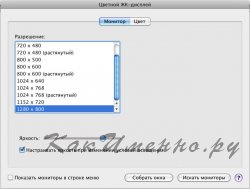
Tüm işletim sistemleri için ayrıca alternatif yol ekran çözünürlüğünün belirlenmesi. Kullanmak için, tüm alanının ekran görüntüsünü veya ekran görüntüsünü almanız ve ardından herhangi bir grafik düzenleyicide ortaya çıkan görüntünün boyutlarını piksel cinsinden belirlemeniz gerekir. Belirli bir monitörün çözünürlüğüne karşılık geleceklerdir.
Bazen insanlar internette güzel bir resim gördüklerinde, bunu bilgisayarlarının "Masaüstü" arka planı olarak ayarlayıp ayarlayamayacaklarını merak ediyorlar. Bunu cevaplamak için ekran çözünürlüğünü bilmeniz gerekir. Bu bilgiler aynı zamanda oyuncular için oyun yüklerken ve film hayranları için indirilen filmin kalitesini seçerken de faydalı olacaktır.
Ekran çözünürlüğü, üzerindeki görüntüyü oluşturan, doğru adlandırıldığı gibi, noktaların veya piksellerin sayısıdır. Bu değer "genişlik x yükseklik" olarak görüntülenir. Örneğin şu anda en popüler Full HD çözünürlük 1920x1080'dir. Ekran çözünürlüğü ne kadar yüksek olursa, üzerine o kadar fazla yararlı bilgi sığabilir, daha kaliteli
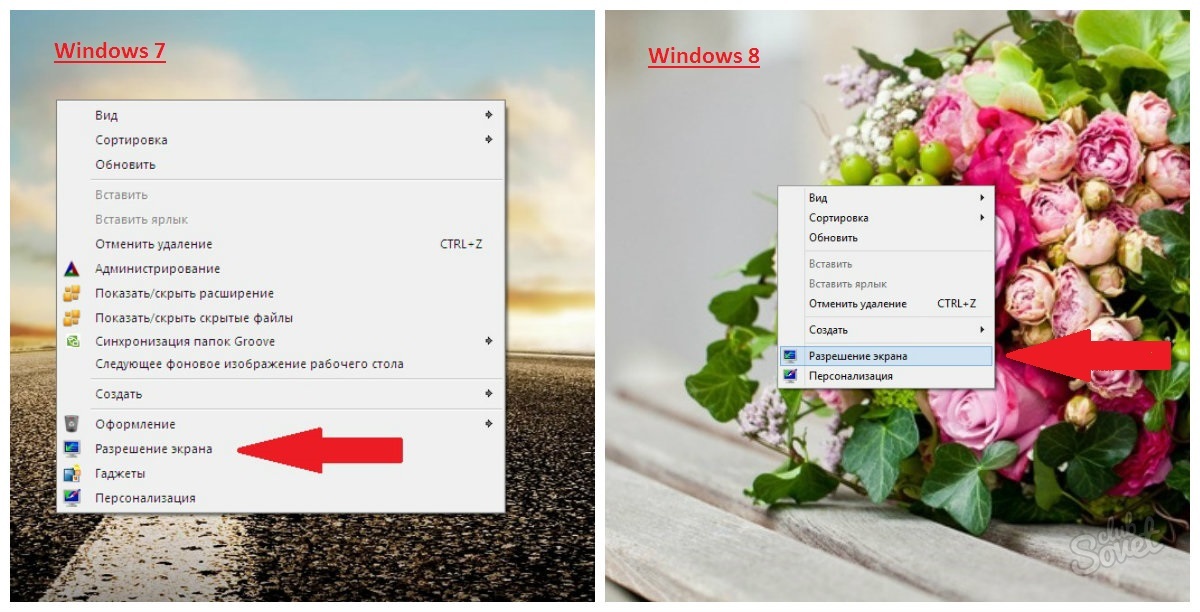
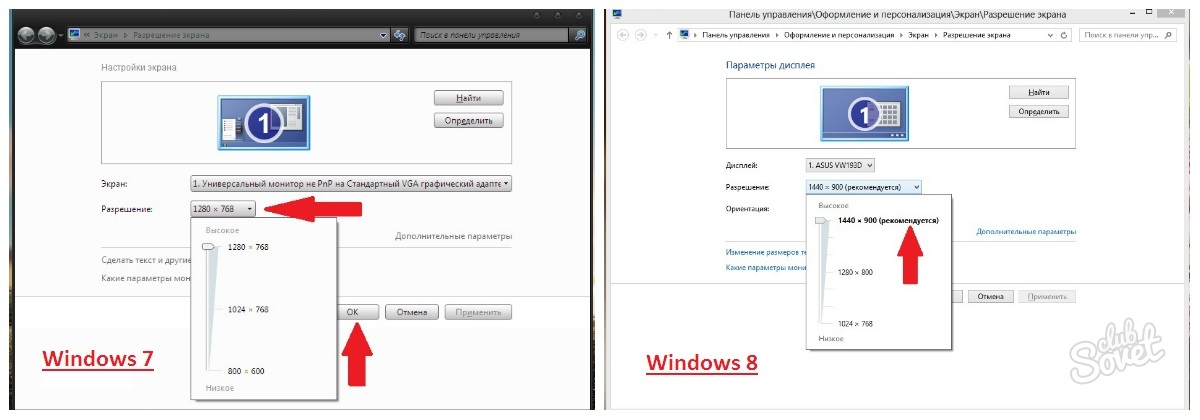
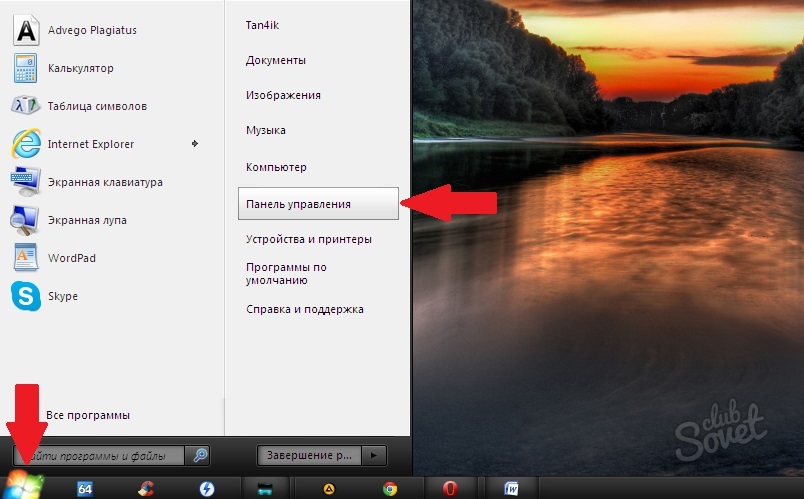
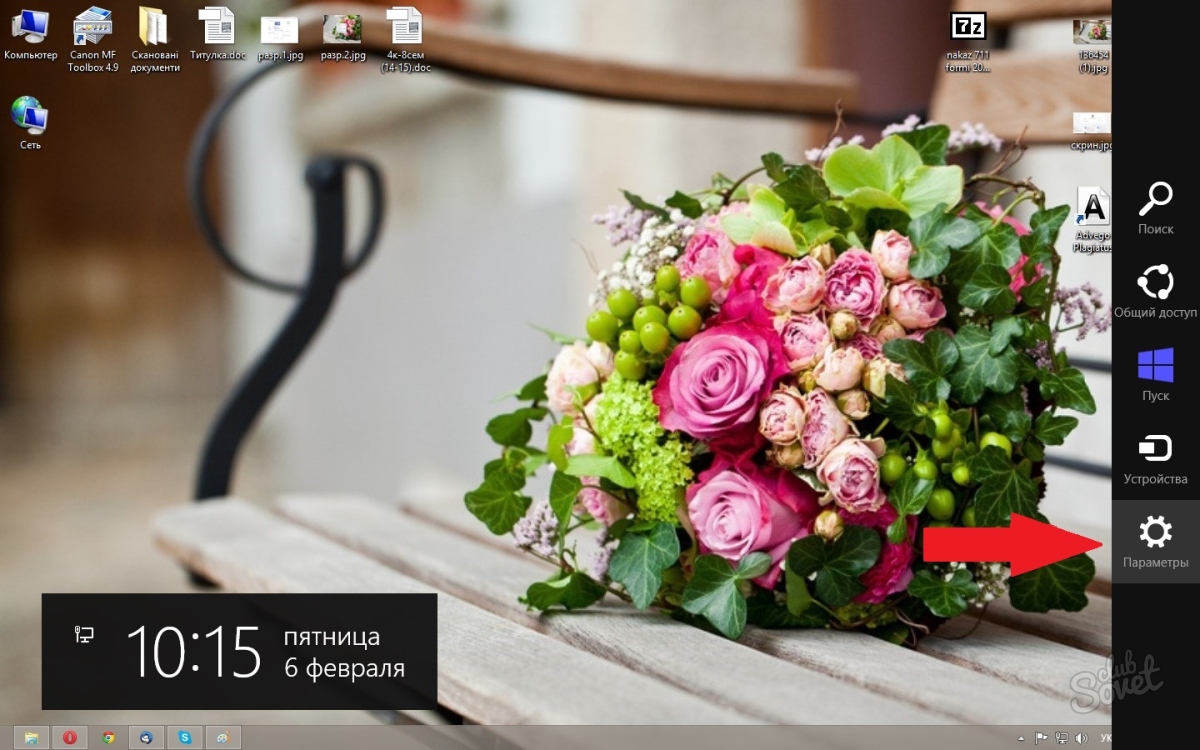
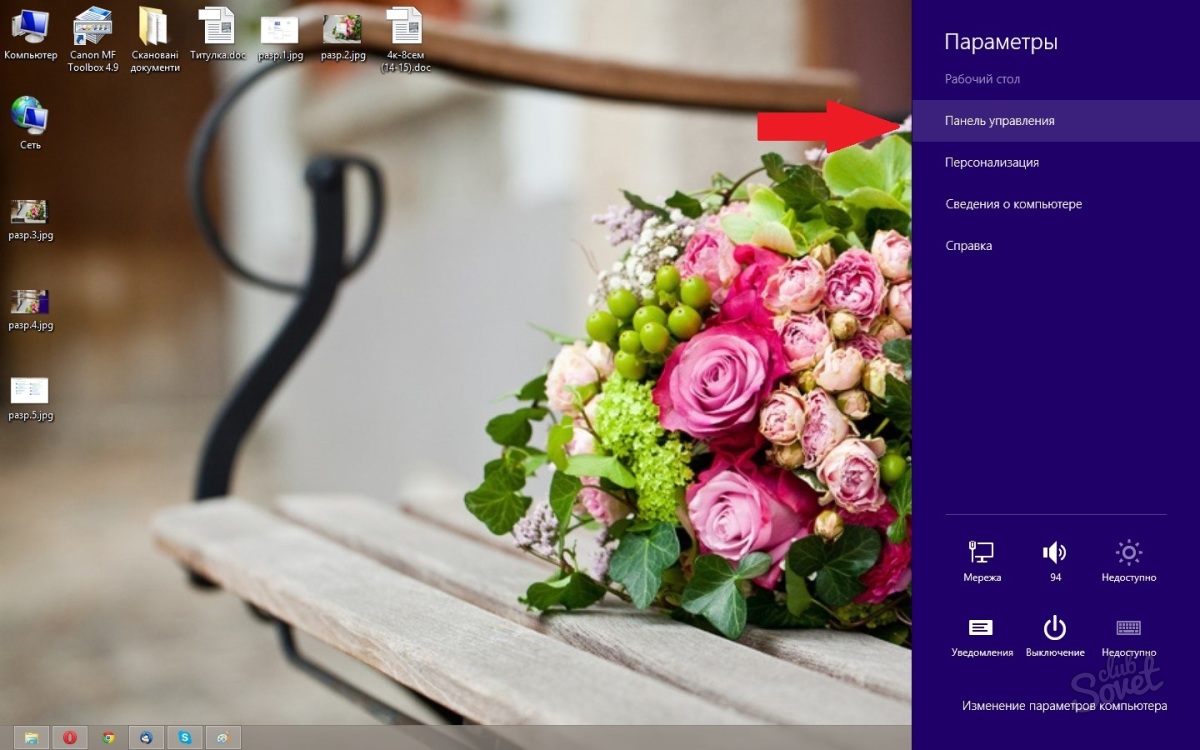
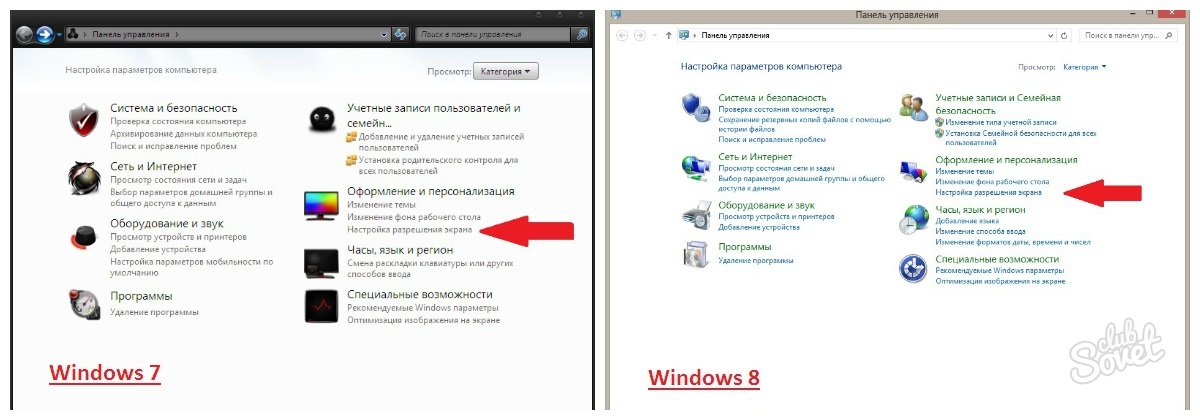
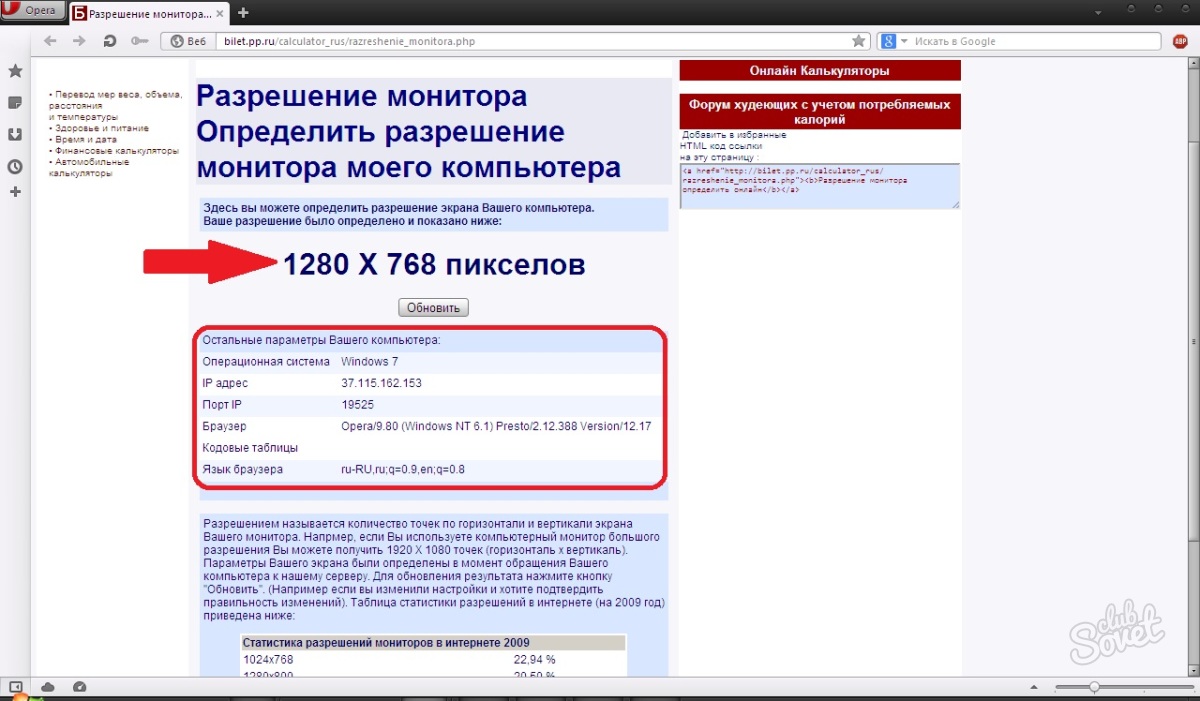
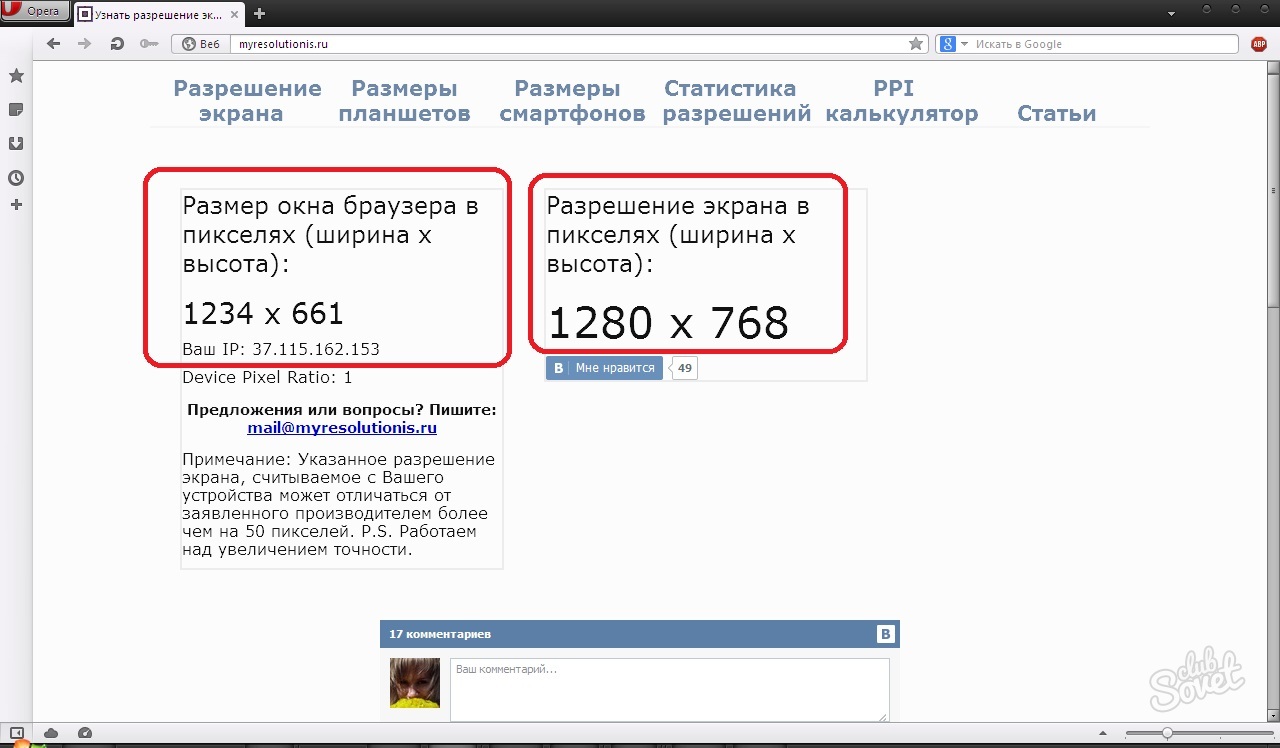
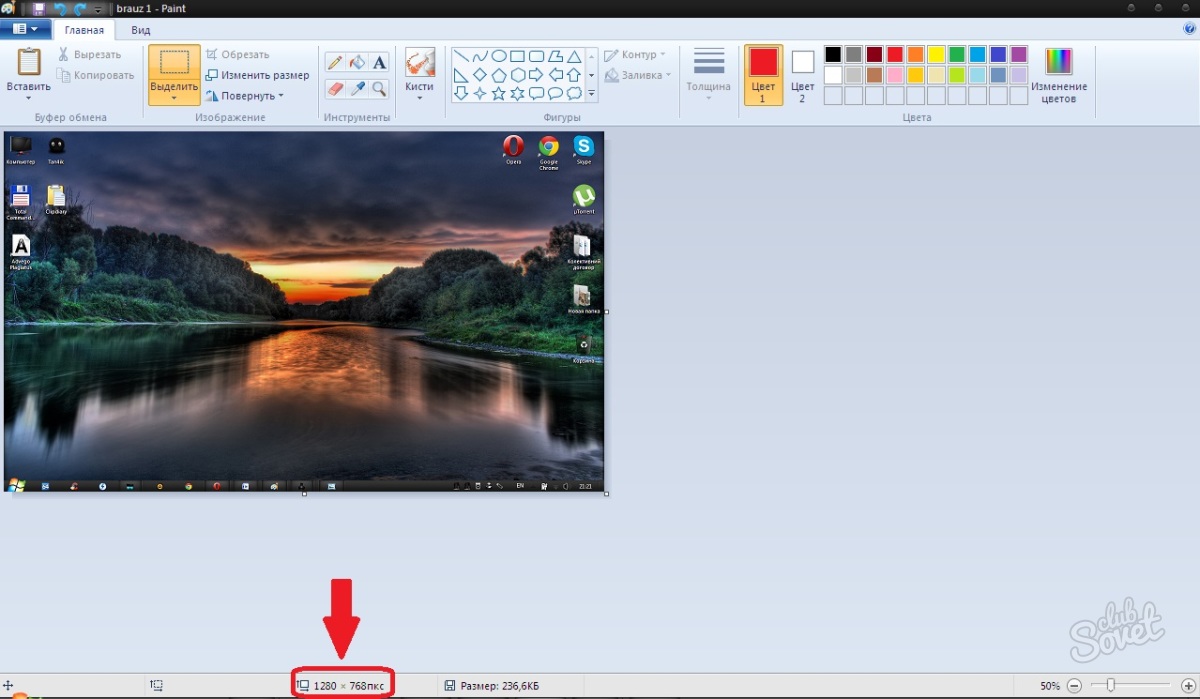
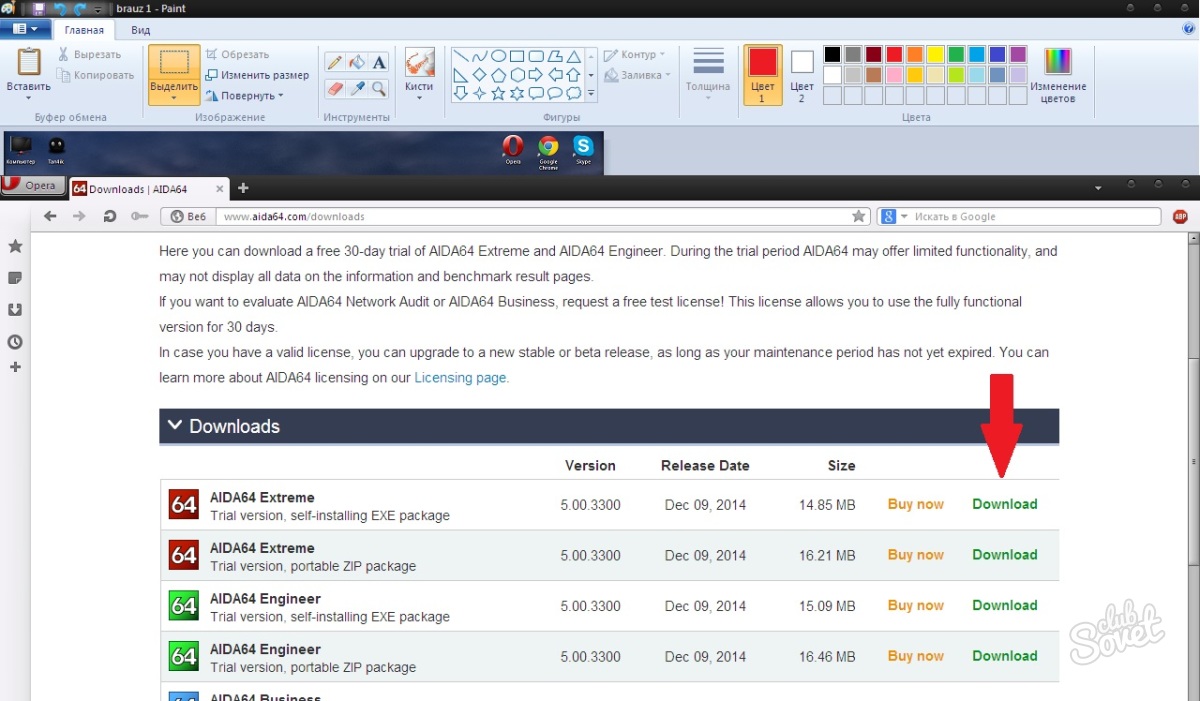

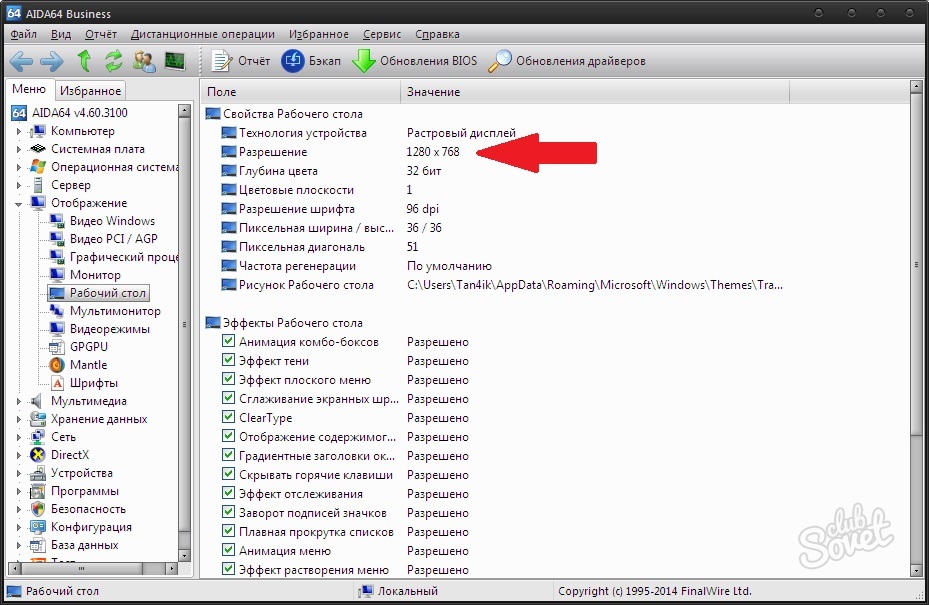
Artık ekran çözünürlüğünü bulmanın birçok yolunu biliyorsunuz ve gerekirse onu da değiştirebilirsiniz. Ancak en iyi seçenek sistem tarafından önerilen çözünürlük olacaktır.



